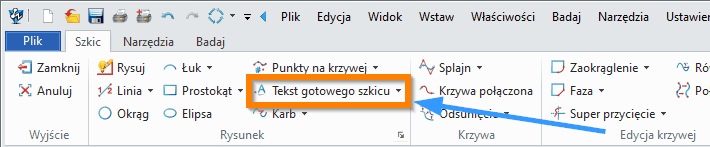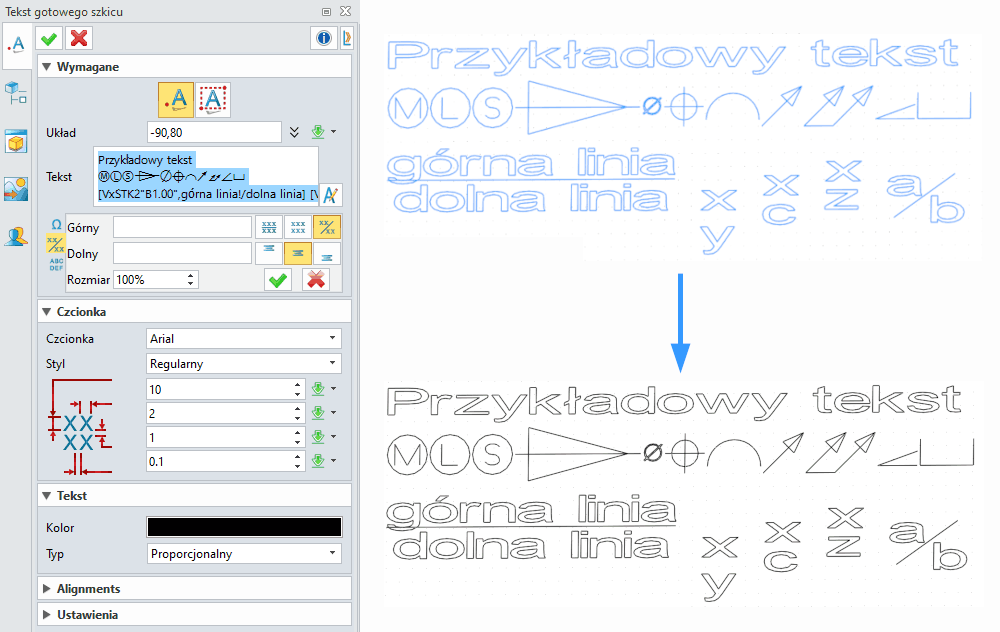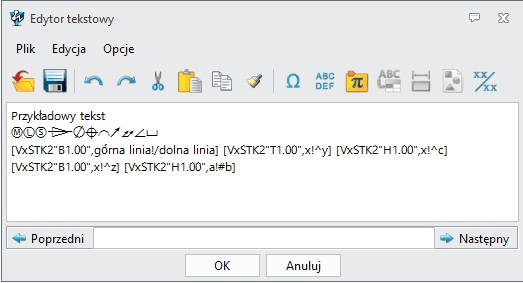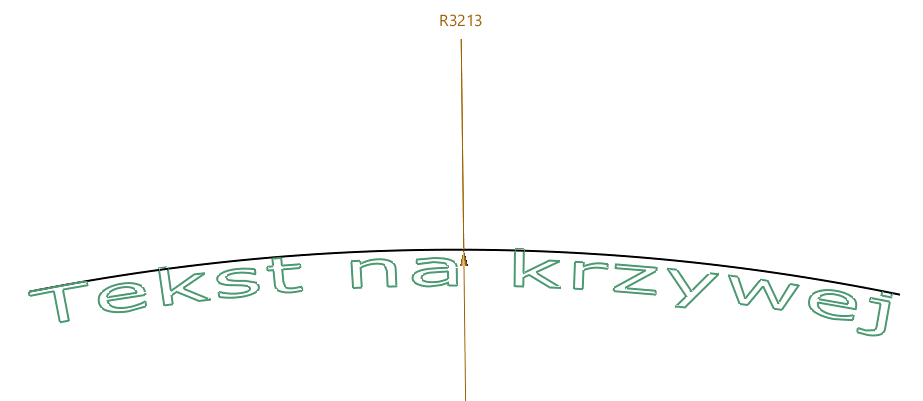Tekst gotowego szkicu
Dostępne słowniki:
| Termin | Definicja |
|---|---|
| Tekst gotowego szkicu |  Umożliwia wprowadzenie tekstu, znaków specjalnych oraz podziału wiersza na linię górną oraz dolną. Wstążka > Szkic > Rysunek
Aby skorzystać z funkcji wymagany jest Układ czyli miejsce o współrzędnych np. x,y oraz Tekst, który wpisujemy w pole tekstowe. Wybieramy również, czy będziemy edytować Tekst na krzywej, czy Tekst w prostokącie. Korzystając z ilony
Edytor zarówno prosty jak i zaawansowany pozwala na: Edytor stosu pozwala na wstawianie tekstu oraz znaków w dwuwierszu: przedzielonym linią poziomą, nie przedzielonym linią poziomą, przełamanym linią ukośną. Umiejscowienie stosu może być: górne, środkowe, dolne. Możemy również zdefiniować wielkość stosu w procentach. Opjca Czcionka umożliwia pełne zdefiniowanie wybranej przez nas czcionki. Jeśli dana czcionka posiada Styl, możemy wybrać pomiędzy Regularnym, Pogrubionym, Kursywą, Pogrubioną kursywą. Możemy zdefiniować wysokość liter, ich szerokość, odstęp pomiędzy wierszami jak i pomiędzy literami. Większość czcionek zbudowana jest z zamkniętego profilu, dlatego będą rysowane linią podwójną, w zależności od kroju, pogrubienia itd. Występują również czcionki zbudowane z linii pojedyńczych. Poniżej parę klasycznych przykładów:
Opcja Tekst umożliwia zmianę Koloru oraz Typu: Normalny, Proporcjonalny, Nieruchomy. Opcje Alignments pozwalają na układanie bloku tekstu. W głównej mierze działa to dla Tekstu w prostokącie. Do dyspozycji mamy Metodę wpasowania: Brak, Auto zawijanie tekstu, Auto rozmiar tekstu, Auto dopasowanie, Poziomo: Lewa, Prawa, Środek oraz Pionowo: Koniec, Połowa, Baza. Gdy edytujemy Tekst na krzywej opcje Ustawienia definiują: Gdy edytujemy Tekst w prostokącie opcje Ustawienia definiują: Tekst na krzywej zilustrowano poniżej: |